设置硬盘启动顺序
硬盘启动顺序是在使用计算机时可能会遇到的一项操作,不同的BIOS类型和电脑品牌设置方法会有所不同,以下是一些常见的设置硬盘启动顺序的方法:

Award BIOS设置硬盘启动顺序
-
进入BIOS设置界面:在电脑启动时,按下Del键(部分电脑可能是F2、F10等键,具体按键根据电脑主板型号而定,可在开机时的屏幕提示中查看)进入BIOS设置界面。
-
查找启动设置选项:在BIOS设置界面中,使用方向键移动到“Advanced BIOS Features”(高级BIOS特性)选项,然后按回车键进入。
-
设置硬盘启动顺序:在“Advanced BIOS Features”界面中,找到“Hard Disk Boot Priority”(硬盘启动优先级)选项,按回车键进入,此时会显示当前连接到电脑的硬盘设备列表,使用方向键选择要设置为第一启动顺序的硬盘,然后按回车键确认,如果要设置第二、第三启动硬盘,可以继续在该界面中选择相应的硬盘并按回车键调整顺序。
-
保存设置并退出:设置完成后,按F10键保存设置,然后在弹出的确认对话框中选择“Yes”或“OK”,电脑将自动重启并按照新设置的硬盘启动顺序启动。
AMI BIOS设置硬盘启动顺序
-
进入BIOS设置界面:启动电脑时,按下Del键(或其他指定按键)进入BIOS设置界面。
-
找到启动相关选项:在BIOS设置界面中,使用方向键移动到“Boot”(启动)选项卡,然后按回车键进入。

-
设置启动顺序:在“Boot”选项卡中,可以看到“Boot Device Priority”(启动设备优先级)选项,按回车键进入,这里会列出当前可用的启动设备,如硬盘、光驱、USB设备等,使用方向键选择要设置为第一启动顺序的硬盘,然后按回车键将其选中,如果有多个硬盘,可以按照同样的方法设置第二、第三启动硬盘的顺序。
-
保存并退出:设置完成后,按F10键保存设置,然后在弹出的提示框中选择“Yes”或“OK”,电脑将重新启动并按照新的硬盘启动顺序进行启动。
UEFI BIOS设置硬盘启动顺序
-
进入BIOS设置界面:开机时按下Del、F2等键(具体按键因电脑而异)进入UEFI BIOS设置界面。
-
查找启动设置选项:在UEFI BIOS界面中,找到“Boot”(启动)选项,点击进入。
-
设置硬盘启动顺序:在“Boot”选项中,会看到“Boot Order”(启动顺序)或类似的选项,点击该选项后,可以看到当前连接的硬盘、光驱、USB设备等启动设备列表,将鼠标指针移到要设置为第一启动顺序的硬盘上,然后点击该硬盘对应的“上移”按钮或直接将其拖动到列表的最上方,按照同样的方法,设置第二、第三启动硬盘的顺序。
-
保存设置并退出:设置完成后,点击“Save & Exit”(保存并退出)按钮,然后在弹出的确认对话框中选择“Yes”或“OK”,电脑将自动重启并按照新设置的硬盘启动顺序启动。

下面是一个不同BIOS类型设置硬盘启动顺序的对比表格:
| BIOS类型 | 进入BIOS按键 | 查找启动设置选项路径 | 设置启动顺序方法 | 保存并退出按键 |
|---|---|---|---|---|
| Award BIOS | Del(部分可能为其他键) | Advanced BIOS Features → Hard Disk Boot Priority | 方向键选择硬盘,按回车确认顺序 | F10 |
| AMI BIOS | Del(部分可能为其他键) | Boot → Boot Device Priority | 方向键选择硬盘,按回车确认顺序 | F10 |
| UEFI BIOS | Del、F2等(因电脑而异) | Boot → Boot Order | 鼠标点击或拖动硬盘调整顺序 | Save & Exit按钮 |
FAQs
问题1:设置硬盘启动顺序后,电脑为什么还是从原来的硬盘启动?
回答:可能有以下原因:一是设置过程中没有正确保存设置,导致更改未生效;二是虽然设置了硬盘启动顺序,但系统中可能存在引导相关的配置文件错误,例如在Windows系统中,如果引导分区的BCD文件配置不正确,可能会导致无法按照预期的硬盘启动顺序启动,如果硬盘本身存在故障或连接问题,也可能影响启动顺序的正常执行。
问题2:如何在不进入BIOS的情况下临时改变硬盘启动顺序?
回答:有些电脑在开机时可以通过特定的快捷键来选择临时的启动设备,在开机过程中按下F12键(具体按键因电脑而异),会弹出启动设备选择菜单,此时可以使用方向键选择要启动的硬盘,然后按回车键即可从该硬盘启动。
版权声明:本文由 芯智百科 发布,如需转载请注明出处。





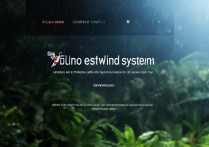

 冀ICP备2021017634号-12
冀ICP备2021017634号-12
 冀公网安备13062802000114号
冀公网安备13062802000114号